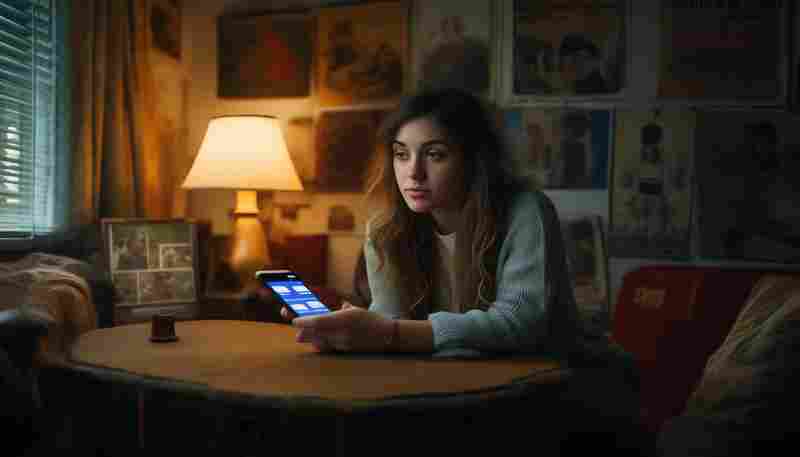如何正确格式化U盘并设置分区格式
在现代数字生活中,U盘作为便携存储工具承担着数据中转的重要角色。频繁的读写操作可能导致文件系统错误、病毒感染或空间不足,此时正确的格式化操作不仅能恢复U盘性能,还能通过合理分区提升其兼容性和安全性。本文将从文件系统选择、操作步骤到分区设置,系统阐述如何高效完成U盘格式化的全过程。
一、文件系统的选择策略
文件系统是U盘数据存储的底层架构,直接决定了设备在不同操作系统间的兼容性和文件支持能力。常见的FAT32、NTFS和exFAT各具特点:FAT32支持广泛但无法存储超过4GB的单个文件;NTFS具备文件加密和压缩功能,但部分旧设备可能无法识别;exFAT在跨平台兼容性和大文件支持之间取得平衡,适合现代多系统环境。
特殊场景下,用户可能需要考虑Linux专用的EXT4系统或针对大容量U盘的FAT32格式。例如,某些监控设备仅支持FAT32,而Windows默认限制32GB以上U盘的FAT32格式化。此时可借助第三方工具如DiskGenius突破限制,实现128GB等大容量设备格式化为FAT32的操作。
二、格式化前的必要准备
数据备份是格式化前的首要步骤。研究表明,约35%的数据丢失源于格式化前的疏忽。建议采用“3-2-1备份原则”:将数据存储在U盘、电脑硬盘和云端三种介质中,确保至少两份本地备份和一份异地备份。实际操作中可通过文件资源管理器直接复制,或使用专业备份软件创建镜像文件。
设备状态检查同样关键。插入U盘后需确认系统正确识别设备容量,若显示容量异常(如128GB设备仅识别为32GB),可能是分区表损坏或存在隐藏分区。此时应通过磁盘管理工具查看实际存储结构,必要时执行低级格式化彻底清除异常状态。
三、操作方法与实施步骤
图形界面法适用于普通用户,Windows系统提供三种途径:文件资源管理器、磁盘管理工具及第三方软件。以资源管理器为例,右键点击U盘选择格式化后,需注意勾选“快速格式化”仅重建文件索引,而完整格式化会执行坏道检测,耗时较长但安全性更高。
命令行工具则为技术用户提供更精细控制。通过diskpart工具可完成分区创建、格式转换等进阶操作。例如输入`format fs=exfat label="WORK" quick`命令,能在10秒内完成命名卷标、快速格式化的全过程。此方法特别适用于批量处理多台设备或创建启动盘。
四、分区设置的进阶技巧
分区功能可将U盘划分为多个逻辑驱动器,实现数据分类存储或系统引导。通过DiskGenius软件,用户可创建包含FAT32(兼容旧设备)和NTFS(存储大文件)的双分区结构。需要注意的是,部分嵌入式设备(如路由器)仅识别首个分区,此时需将系统文件存放于第一分区。
在创建分区时,簇大小的设置直接影响存储效率。默认配置适用于大多数场景,但若U盘主要用于存储大量小文件(如文本文档),选择较小的簇大小(如4KB)可减少空间浪费。反之,存储视频等大文件时,32KB以上的簇大小能提升读写速度。
五、常见问题与应对方案
格式化失败通常源于硬件故障或系统保护机制。若出现“Windows无法完成格式化”提示,可尝试更换USB接口或使用chkdsk命令修复逻辑错误。物理性损坏(如闪存颗粒故障)则需专业设备修复,普通用户建议更换新设备。
数据恢复方面,误格式化后的成功率与操作及时性密切相关。实验数据显示,格式化后未写入新数据的情况下,恢复率可达90%以上。推荐使用支持RAW扫描的恢复软件,如Recuva或EaseUS Data Recovery,重点扫描$MFT元文件记录。
总结
正确的U盘格式化是数字资产管理的重要技能,涉及文件系统选择、操作流程优化和分区策略制定。随着存储技术发展,未来可能出现更智能的自动化分区工具,结合AI算法根据文件类型自动优化簇大小和分区结构。建议用户定期检测U盘健康状态,结合SMART技术预判设备寿命,在提升使用效率的同时保障数据安全。通过掌握本文所述方法,用户可充分发挥U盘性能,应对多样化存储需求。
上一篇:如何正确格式化U盘以适配车载系统 下一篇:如何正确测试冰箱的绝缘性能以确保安全